WordPress hiện là nền tảng quản trị nội dung (CMS) phổ biến nhất thế giới, cung cấp sức mạnh cho hơn 43% website trên toàn cầu. Sự thống trị này, thật không may, cũng biến nó trở thành mục tiêu hàng đầu của các hacker và tội phạm mạng. Bạn đã bao giờ lo lắng về việc website của mình có thể bị tấn công bất ngờ chưa? Các cuộc tấn công mạng là gì như lây nhiễm mã độc, tấn công từ chối dịch vụ (DDoS), hay đánh cắp dữ liệu người dùng không chỉ gây thiệt hại về tài chính mà còn làm suy giảm nghiêm trọng uy tín thương hiệu mà bạn đã dày công xây dựng. Chính vì vậy, việc kiểm tra bảo mật WordPress định kỳ không phải là một lựa chọn, mà là một yêu cầu bắt buộc. Bài viết này sẽ hướng dẫn bạn chi tiết từng bước để rà soát và củng cố “hàng rào” phòng thủ cho website của mình.
Kiểm tra phiên bản WordPress đang sử dụng
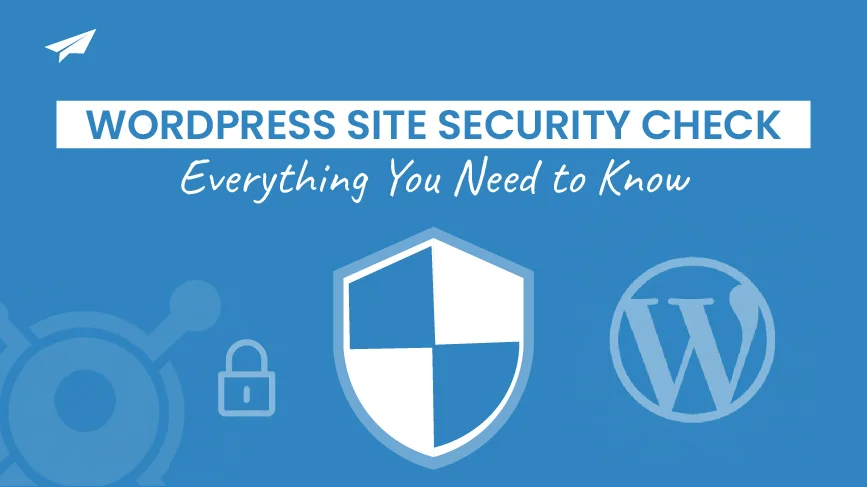
Tầm quan trọng của việc cập nhật phiên bản WordPress mới nhất
Bạn có biết rằng một trong những lỗ hổng bảo mật lớn nhất lại đến từ chính sự trì hoãn của bạn không? Việc không cập nhật phiên bản WordPress mới nhất cũng giống như bạn biết ổ khóa nhà mình đã cũ và có thể bị phá dễ dàng nhưng lại không thay thế nó. Mỗi bản cập nhật của WordPress không chỉ mang đến các tính năng mới hay cải thiện hiệu suất, mà quan trọng hơn, nó chứa các bản vá lỗi bảo mật quan trọng. Các nhà phát triển WordPress liên tục làm việc để tìm và sửa các lỗ hổng mà hacker có thể khai thác. Khi một phiên bản mới được phát hành, thông tin về các lỗ hổng của phiên bản cũ thường được công khai. Điều này vô tình tạo cơ hội cho kẻ xấu tự động quét và tấn công hàng loạt website vẫn đang chạy phiên bản lỗi thời. Do đó, cập nhật ngay khi có phiên bản mới là hành động đơn giản nhưng hiệu quả nhất để bảo vệ website của bạn.
Cách kiểm tra và cập nhật phiên bản WordPress chính xác
Kiểm tra và cập nhật phiên bản WordPress là một quy trình cực kỳ đơn giản. Bạn hoàn toàn có thể tự thực hiện chỉ với vài cú nhấp chuột. Đầu tiên, hãy đăng nhập vào trang quản trị (Dashboard) của website. Ngay tại trang chủ quản trị, bạn có thể thấy phiên bản WordPress hiện tại ở mục “At a Glance” (Tổng quan).
Để kiểm tra các bản cập nhật, hãy điều hướng đến mục “Dashboard” -> “Updates” (Bảng tin -> Cập nhật). Tại đây, WordPress sẽ tự động thông báo nếu có phiên bản mới. Nếu có, bạn sẽ thấy một thông báo rõ ràng cùng với nút “Update Now” (Cập nhật ngay bây. giờ). Tuy nhiên, trước khi nhấn nút này, một bước cực kỳ quan trọng bạn không được bỏ qua là sao lưu (backup) toàn bộ website của mình. Việc này đảm bảo rằng nếu có bất kỳ sự cố không tương thích nào xảy ra trong quá trình cập nhật, bạn có thể dễ dàng khôi phục lại trạng thái cũ. Sau khi đã sao lưu an toàn, bạn chỉ cần nhấn nút cập nhật và chờ quá trình hoàn tất.
Đánh giá và kiểm tra các plugin và chủ đề về bảo mật

Kiểm tra nguồn gốc và độ tin cậy của plugin, theme
Plugin và theme (chủ đề) là linh hồn của một website WordPress, mang lại vô số tính năng và giao diện đẹp mắt. Tuy nhiên, chúng cũng là “cửa ngõ” tiềm ẩn nhiều rủi ro bảo mật nhất. Một quy tắc vàng bạn cần nhớ: chỉ cài đặt plugin và theme từ các nguồn đáng tin cậy. Nguồn uy tín nhất chính là thư viện chính thức của WordPress.org, nơi các sản phẩm được kiểm duyệt cơ bản. Các nhà phát triển hoặc thị trường (marketplace) nổi tiếng như Themeforest, Elegant Themes, hay StudioPress cũng là lựa chọn an toàn.
Tuyệt đối tránh xa các plugin và theme “nulled” – tức là các phiên bản trả phí bị bẻ khóa và chia sẻ miễn phí. Nghe có vẻ hấp dẫn, nhưng chúng gần như luôn chứa mã độc, cửa hậu (backdoor) hoặc các mã nguy hiểm khác. Kẻ xấu chèn những đoạn mã này để chiếm quyền kiểm soát website của bạn, đánh cắp thông tin hoặc sử dụng website của bạn cho các mục đích xấu. Cái giá phải trả cho việc dùng hàng “chùa” có thể là sự sụp đổ của cả một trang web.
Cách phát hiện plugin, chủ đề tiềm ẩn lỗ hổng bảo mật
Làm thế nào để đánh giá một plugin hay theme có an toàn hay không? Hãy trở thành một người dùng thông thái bằng cách kiểm tra các yếu tố sau. Đầu tiên, hãy xem ngày cập nhật cuối cùng (Last updated). Một plugin không được cập nhật trong hơn một năm là một dấu hiệu đáng báo động. Điều này cho thấy nhà phát triển có thể đã từ bỏ nó, và các lỗ hổng bảo mật mới sẽ không được vá.
Tiếp theo, hãy kiểm tra số lượt cài đặt đang hoạt động (Active installations) và đánh giá của người dùng (ratings). Các plugin phổ biến với hàng trăm nghìn lượt cài đặt và đánh giá tốt thường được cộng đồng tin tưởng và kiểm tra kỹ lưỡng hơn. Đừng quên đọc các nhận xét và truy cập vào tab “Support” (Hỗ trợ) để xem nhà phát triển có phản hồi tích cực và giải quyết các vấn đề của người dùng hay không. Một nhà phát triển tận tâm sẽ luôn lắng nghe và sửa lỗi kịp thời, bao gồm cả các vấn đề về bảo mật.
Phát hiện các lỗ hổng bảo mật phổ biến trên WordPress

Các lỗ hổng thường gặp: SQL Injection, XSS, tấn công brute force
Để bảo vệ website, bạn cần hiểu kẻ tấn công thường sử dụng những phương pháp nào. Ba trong số các “chiêu thức” phổ biến nhất là SQL Injection, Cross-Site Scripting (XSS), và Brute Force.
SQL Injection (SQLi) giống như việc một kẻ gian lừa nhân viên kho của bạn đưa cho chúng chìa khóa bằng cách sử dụng một câu hỏi mẹo. Hacker chèn các đoạn mã SQL độc hại vào các biểu mẫu (forms) trên website của bạn, như form đăng nhập hoặc tìm kiếm, để lừa cơ sở dữ liệu (database) tiết lộ thông tin nhạy cảm như tên người dùng, mật khẩu, và dữ liệu khách hàng.
Cross-Site Scripting (XSS) lại là một kỹ thuật khác, nơi hacker tiêm các đoạn mã JavaScript độc hại vào trang web của bạn. Khi một người dùng khác truy cập vào trang bị nhiễm mã độc, đoạn mã này sẽ được thực thi trên trình duyệt của họ, cho phép hacker đánh cắp cookie, chiếm phiên đăng nhập hoặc chuyển hướng người dùng đến các trang lừa đảo.
Tấn công Brute Force (Tấn công dò mật khẩu) là phương pháp đơn giản nhất nhưng vẫn rất hiệu quả. Kẻ tấn công sử dụng các công cụ tự động để thử hàng ngàn, thậm chí hàng triệu tổ hợp tên người dùng và mật khẩu khác nhau cho đến khi tìm ra thông tin đăng nhập chính xác. Các website sử dụng mật khẩu yếu như “123456” hay “password” là nạn nhân ưa thích của kiểu tấn công này.
Dấu hiệu nhận biết website có lỗ hổng bảo mật
Website của bạn thường sẽ phát ra những “tín hiệu cầu cứu” khi gặp vấn đề bảo mật. Việc nhận biết sớm các dấu hiệu này có thể giúp bạn hành động kịp thời. Một trong những dấu hiệu rõ ràng nhất là hiệu suất website đột ngột giảm sút, trang tải chậm một cách bất thường mà không rõ nguyên nhân. Bạn cũng có thể thấy các quảng cáo pop-up lạ, các liên kết không mong muốn xuất hiện trên trang, hoặc nội dung trang chủ bị thay đổi (deface).
Nếu bạn nhận được cảnh báo từ Google Search Console về việc trang web chứa phần mềm độc hại, hoặc các công cụ quét an ninh báo động đỏ, đó là bằng chứng không thể chối cãi. Các dấu hiệu khác bao gồm việc không thể đăng nhập vào trang quản trị, xuất hiện các tài khoản quản trị viên lạ, hoặc các tệp tin lạ xuất hiện trên máy chủ hosting của bạn. Bất kỳ thay đổi bất thường nào cũng cần được kiểm tra ngay lập tức.
Sử dụng các công cụ và phương pháp để kiểm tra bảo mật

Giới thiệu các công cụ kiểm tra bảo mật phổ biến cho WordPress (Wordfence, Sucuri, etc.)
May mắn thay, bạn không cần phải là một chuyên gia bảo mật để kiểm tra website của mình. Có rất nhiều plugin bảo mật mạnh mẽ được thiết kế để giúp bạn tự động hóa quy trình này. Hai trong số những cái tên nổi tiếng và được tin dùng nhất là Wordfence Security và Sucuri Security.
Wordfence Security là một giải pháp bảo mật toàn diện, cung cấp tường lửa ứng dụng web (WAF) để chặn lưu lượng truy cập độc hại và một trình quét mã độc mạnh mẽ. Nó có thể phát hiện các thay đổi trong tệp lõi của WordPress, các cửa hậu, và các lỗ hổng đã biết trong plugin và theme.
Sucuri Security cũng là một lựa chọn hàng đầu, nổi bật với khả năng giám sát tính toàn vẹn của tệp, quét mã độc từ xa, và các công cụ “làm cứng” bảo mật (security hardening) chỉ với một cú nhấp chuột. Cả hai plugin này đều có phiên bản miễn phí với đầy đủ các tính năng cơ bản để bạn bắt đầu bảo vệ website của mình ngay lập tức. Ngoài ra, các công cụ khác như iThemes Security Pro hay All-In-One Security (AIOS) cũng là những lựa chọn đáng cân nhắc.
Hướng dẫn cách quét và phân tích kết quả bảo mật
Sử dụng các công cụ này khá đơn giản. Sau khi cài đặt và kích hoạt plugin bảo mật bạn chọn, hãy tìm đến mục cài đặt của nó trong trang quản trị. Hầu hết các plugin sẽ có một nút “Scan Now” (Quét ngay) hoặc tự động lên lịch quét định kỳ. Hãy bắt đầu lần quét đầu tiên của bạn. Quá trình này có thể mất vài phút đến một giờ, tùy thuộc vào kích thước website của bạn.
Khi quá trình quét hoàn tất, bạn sẽ nhận được một báo cáo chi tiết. Đừng hoảng sợ nếu thấy một danh sách dài các cảnh báo. Hãy đọc kỹ từng mục. Báo cáo thường sẽ phân loại các vấn đề theo mức độ nghiêm trọng: Cao (High), Trung bình (Medium), và Thấp (Low). Các vấn đề nghiêm trọng như phát hiện mã độc, tệp lõi bị thay đổi, hay plugin có lỗ hổng cần được ưu tiên xử lý ngay lập tức. Hầu hết các plugin bảo mật sẽ cung cấp hướng dẫn hoặc các nút hành động trực tiếp như “Repair File” (Sửa tệp) hoặc “Delete Malware” (Xóa mã độc) để giúp bạn giải quyết vấn đề.
Hướng dẫn nâng cao bảo mật nhằm giảm thiểu rủi ro tấn công
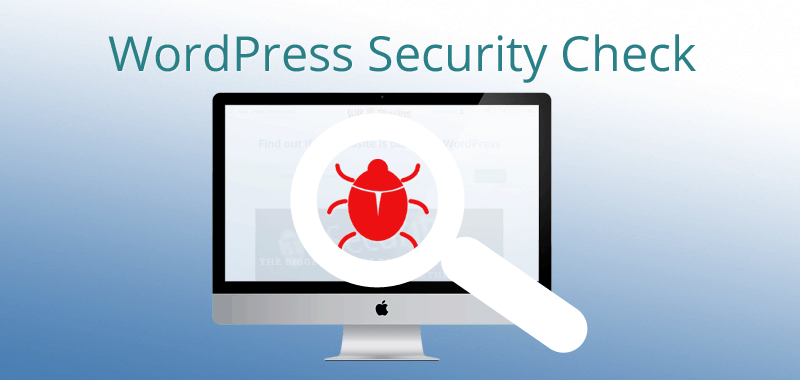
Sau khi đã quét và dọn dẹp các mối đe dọa, bước tiếp theo là củng cố hệ thống phòng thủ của bạn để ngăn chặn các cuộc tấn công trong tương lai. Dưới đây là những biện pháp “làm cứng” bảo mật quan trọng bạn nên áp dụng.
- Thiết lập xác thực hai yếu tố (2FA): Đây là một trong những lớp bảo vệ hiệu quả nhất chống lại tấn công brute force. Ngay cả khi hacker có được mật khẩu của bạn, chúng vẫn không thể đăng nhập nếu không có mã xác thực thứ hai, thường được gửi đến điện thoại của bạn. Các plugin như Wordfence hoặc Google Authenticator có thể giúp bạn thiết lập 2FA một cách dễ dàng.
- Hạn chế số lần đăng nhập sai: Để ngăn chặn các cuộc tấn công brute force, bạn có thể cài đặt giới hạn số lần một người dùng có thể nhập sai mật khẩu. Sau một số lần thử nhất định (ví dụ: 5 lần), địa chỉ IP đó sẽ bị khóa tạm thời. Tính năng này thường có sẵn trong hầu hết các plugin bảo mật.
- Sao lưu dữ liệu định kỳ: Sao lưu là chiếc phao cứu sinh cuối cùng của bạn. Nếu điều tồi tệ nhất xảy ra và website của bạn bị tấn công, một bản sao lưu sạch sẽ giúp bạn khôi phục lại mọi thứ một cách nhanh chóng. Hãy thiết lập lịch sao lưu tự động (hàng ngày hoặc hàng tuần) và lưu trữ các bản sao lưu ở một nơi an toàn, tách biệt với máy chủ hosting của bạn, ví dụ như trên Google Drive hoặc Dropbox.
- Thiết lập quyền truy cập phù hợp: WordPress có hệ thống phân quyền người dùng (User Roles) rất linh hoạt. Hãy áp dụng nguyên tắc “đặc quyền tối thiểu”. Điều này có nghĩa là chỉ cấp cho người dùng quyền hạn cần thiết để họ hoàn thành công việc của mình. Đừng cấp quyền Quản trị viên (Administrator) một cách bừa bãi. Hầu hết người dùng chỉ cần quyền Tác giả (Author) hoặc Biên tập viên (Editor).
Tổng kết và các lưu ý quan trọng khi thực hiện kiểm tra bảo mật

Quy trình kiểm tra bảo mật WordPress có thể được tóm tắt thành các bước chính: luôn giữ cho lõi WordPress, plugin và theme được cập nhật; chỉ sử dụng các sản phẩm từ nguồn uy tín; thường xuyên quét mã độc và lỗ hổng bằng các công cụ chuyên dụng; và áp dụng các biện pháp làm cứng bảo mật như 2FA và giới hạn đăng nhập. Đây là một chu trình liên tục, không phải là công việc chỉ làm một lần rồi quên.
Khi thực hiện các thay đổi, đặc biệt là cập nhật phiên bản hoặc chỉnh sửa tệp, hãy luôn nhớ sao lưu website của bạn trước tiên. Một bản sao lưu sẽ là cứu cánh nếu có sự cố xảy ra. Bảo mật không phải là một sản phẩm, mà là một quá trình. Thế giới mạng luôn thay đổi, các mối đe dọa mới xuất hiện mỗi ngày. Vì vậy, việc theo dõi, kiểm tra và cập nhật liên tục là yếu tố sống còn để đảm bảo an toàn cho tài sản số của bạn. Hãy biến việc kiểm tra bảo mật thành một thói quen, giống như việc kiểm tra sức khỏe định kỳ cho chính bạn vậy.
Các vấn đề thường gặp khi kiểm tra bảo mật
Phiên bản WordPress lỗi thời không được cập nhật
Một trong những lý do phổ biến nhất khiến quản trị viên ngần ngại cập nhật là lo sợ rằng phiên bản mới có thể gây ra xung đột với plugin hoặc theme hiện tại, làm hỏng website. Đây là một nỗi lo có cơ sở, nhưng việc giữ lại phiên bản cũ còn nguy hiểm hơn nhiều. Giải pháp cho vấn đề này là sử dụng môi trường thử nghiệm (staging site). Hầu hết các nhà cung cấp dịch vụ hosting chất lượng cao, như AZWEB, đều cung cấp tính năng tạo một bản sao của website chỉ với một cú nhấp chuột. Bạn có thể thực hiện mọi cập nhật trên trang staging này trước. Nếu mọi thứ hoạt động trơn tru, bạn có thể tự tin áp dụng các thay đổi đó cho website chính thức.
Plugin, chủ đề không tương thích hoặc có rủi ro bảo mật cao
Trong quá trình kiểm tra, bạn có thể phát hiện ra một số plugin hoặc theme đã lỗi thời, không còn được nhà phát triển hỗ trợ. Đây là những “quả bom nổ chậm” về bảo mật. Việc tiếp tục sử dụng chúng sẽ khiến website của bạn đối mặt với rủi ro ngày càng lớn. Trong trường hợp này, giải pháp tốt nhất là tìm kiếm các sản phẩm thay thế hiện đại và được hỗ trợ tích cực. Hãy ưu tiên các plugin và theme có lịch sử cập nhật thường xuyên và được cộng đồng đánh giá cao. Sau khi tìm được lựa chọn thay thế phù hợp, hãy gỡ bỏ hoàn toàn các plugin, theme cũ và không còn sử dụng khỏi website của bạn để giảm thiểu bề mặt tấn công.
Thực hành tốt nhất để bảo mật WordPress

Để duy trì một website WordPress an toàn và vững chắc, hãy biến những thực hành tốt nhất sau đây thành thói quen không thể thiếu của bạn. Đây là một danh sách kiểm tra cô đọng những gì chúng ta đã thảo luận.
- Luôn cập nhật mọi thứ: Đừng bao giờ bỏ qua thông báo cập nhật cho lõi WordPress, plugin và theme. Bật tính năng cập nhật tự động cho các bản vá lỗi bảo mật nhỏ nếu có thể.
- Chỉ sử dụng plugin và themes từ nguồn uy tín: Luôn tải xuống từ thư viện WordPress.org hoặc các nhà cung cấp đáng tin cậy. Tránh xa các sản phẩm nulled bằng mọi giá.
- Sao lưu dữ liệu thường xuyên: Lên lịch sao lưu tự động hàng ngày hoặc hàng tuần. Quan trọng hơn, hãy định kỳ kiểm tra khả năng phục hồi của các bản sao lưu đó để đảm bảo chúng hoạt động khi bạn cần nhất.
- Sử dụng mật khẩu mạnh và xác thực đa yếu tố: Tạo mật khẩu dài, phức tạp và duy nhất cho tài khoản quản trị. Kết hợp nó với xác thực hai yếu tố (2FA) để tạo ra một lớp bảo vệ gần như không thể xuyên thủng.
- Tránh mở quyền truy cập không cần thiết: Áp dụng nguyên tắc đặc quyền tối thiểu. Chỉ cấp quyền Administrator cho những người thực sự cần nó.
- Sử dụng dịch vụ hosting chất lượng: Một nhà cung cấp hosting uy tín như AZWEB sẽ cung cấp một nền tảng an toàn ở cấp độ máy chủ, bao gồm tường lửa, quét mã độc và các biện pháp bảo vệ khác.
Kết luận
Kiểm tra và bảo trì bảo mật cho website WordPress không phải là một công việc phức tạp dành riêng cho các chuyên gia. Nó là một tập hợp các thói quen và quy trình mà bất kỳ chủ sở hữu website nào cũng có thể thực hiện được. Việc dành thời gian để cập nhật, quét lỗ hổng và củng cố hệ thống phòng thủ một cách định kỳ là khoản đầu tư xứng đáng nhất để bảo vệ tài sản kỹ thuật số, dữ liệu khách hàng và uy tín thương hiệu của bạn. Đừng đợi đến khi website bị tấn công mới hành động. Phòng bệnh luôn tốt hơn chữa bệnh. Hãy bắt đầu kiểm tra bảo mật ngay hôm nay để website của bạn luôn được bảo vệ một cách hoàn hảo và hoạt động ổn định, góp phần vào sự thành công lâu dài của bạn trên không gian mạng.

